Links
Nitro PDF Pro for Mac
Adding Links
Links enable you to point to a web page or email, a specific page in the same document, or pages in other PDF files. You can identify a hyperlink by hovering your pointer over the document text. The pointer will change from an arrow to a pointing hand to indicate that the link is accessible. Simultaneously, a URL should appear to help you identify the link’s destination. Click or tap to open the link.To add a link, either select text for which you would like to add a link or use the Link tool to designate an area requiring a link in the PDF.
Creating a Link From Selected Text
- Select the specific text for which you would like to add a link. Alternatively, use the Edit tool to click on a text box and select the whole text block.
- Choose Edit > Create Link from Selection (Command+K). Alternatively, right-click or control-click to access the context menu, which also provides the Create Link from Selection option.
- When the Set Link window appears, enter the destination URL, destination page number, or PDF file on your hard drive.
Adding a Link to a URL
- Click the down arrow next to the Annotate button
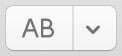
in the Toolbar to reveal the tools. - Select the Link tool

. - Click URL, then click and drag to place the link.
- Once a link is placed, the Set Link window appears. Enter the destination URL.
Adding a Link to an Email
- Click the down arrow next to the Annotate button
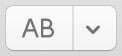
in the toolbar to reveal the annotation tools. Click on the Link tool .
. - Click URL, then click and drag to place the link.
- Once a link is placed, the Set Link window appears. Enter “mailto:” followed by the email address in the URL destination field:
Example: mailto:support@domain.com
Adding a Link to Another Page
- Click the down arrow next to the Annotate button
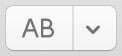
in the toolbar to reveal the markup tools. Click on the Link tool .
. - Click Page, then click and drag to place the link.
- Once a link is placed, the Set Link window appears. Enter the destination page number.
Adding a Link to Another PDF
- Click the down arrow next to the Annotate button
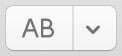
in the toolbar to reveal the markup tools. Click on the Link tool
. - Click File, then click and drag to place the link.
- Once a link is placed, the Set Link window appears. Browse your hard drive for a file to link to.
Editing Links
- Select a link by clicking on it with the Edit tool

(Command+2). Once selected, you can then drag a link around the page to reposition it. - Delete a link by choosing Edit > Delete, or press the delete key to remove a selected link.
- Resize a link via the selection handles at its corners.
- Change a link’s properties i.e. where it links to, by double-clicking on it with the Edit tool.
- Follow a link, or test its link location, by clicking on it with the Select Text tool

(Command+1).